Βάλτε δύο βίντεο δίπλα-δίπλα με τη βοήθεια του κορυφαίου εργαλείου
Υπάρχουν στιγμές που θέλουμε να εξερευνήσουμε και να είμαστε δημιουργικοί στα βίντεο κλιπ μας. Το πλεονέκτημα αυτού είναι ότι με τη βοήθεια της τεχνολογίας, μπορούμε πλέον βάλτε τα βίντεο δίπλα-δίπλα. Ναι, σωστά κατάλαβες! Μπορείτε επίσης να βάλετε βίντεο δίπλα-δίπλα. Ανατρέξτε στην παρακάτω ανάρτηση εάν αναρωτιέστε πώς να το κάνετε αυτό δυνατό. Ετοιμάσαμε το πιο συνιστώμενο και πολύ αξιέπαινο πρόγραμμα επεξεργασίας βίντεο για να σας βοηθήσουμε να βάλετε τα βίντεο δίπλα-δίπλα. Δείτε τη λίστα με τις οδηγίες παρακάτω.
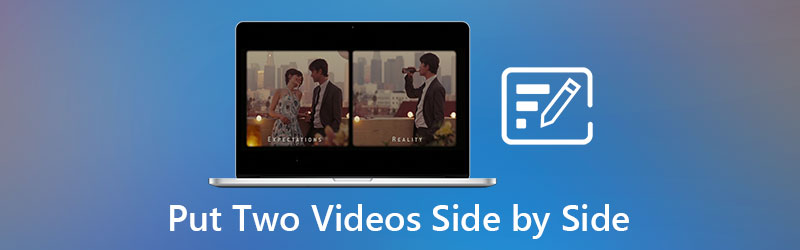
- Μέρος 1. Πώς να βάλετε δύο βίντεο δίπλα-δίπλα σε Windows/Mac
- Μέρος 2. Ποια είναι η διαφορά μεταξύ PIP και PBP
- Μέρος 3. Συχνές ερωτήσεις σχετικά με την τοποθέτηση βίντεο δίπλα-δίπλα
Μέρος 1. Πώς να βάλετε δύο βίντεο δίπλα-δίπλα σε Windows/Mac
1. Μετατροπέας βίντεο Vidmore
Ο τέλειος συνεργάτης αν θέλετε να βάλετε βίντεο δίπλα-δίπλα είναι το Μετατροπέας βίντεο Vidmore. Είναι το καλύτερο και άκρως αξιέπαινο πρόγραμμα επεξεργασίας βίντεο όλων των εποχών! Ας υποθέσουμε ότι δεν είστε λάτρης των εργαλείων επεξεργασίας βίντεο και ανήκετε σε αυτούς τους πράσινους χρήστες ή τους αρχάριους. Σε αυτήν την περίπτωση, αυτό το πρόγραμμα σας ταιριάζει επειδή έχει μια πολύ προσιτή διεπαφή. Αυτός είναι ο λόγος για τον οποίο περισσότεροι χρήστες εθίζονται σε αυτό το εργαλείο. Εκτός από αυτό, το Vidmore Video Converter έχει σχεδόν όλα τα εργαλεία που ψάχνετε. Δεν βάζει απλώς τα βίντεο δίπλα-δίπλα, αλλά σας επιτρέπει επίσης να κάνετε περικοπή, συγχώνευση, προσθήκη φίλτρων στα βίντεό σας. Ακούγεται ενδιαφέρον, σωστά; Για να δείτε καλύτερα πώς λειτουργεί αυτό το πρόγραμμα επεξεργασίας βίντεο, μπορείτε να ανατρέξετε στα λεπτομερή βήματα που γράψαμε εδώ.
Βήμα 1: Εγκαταστήστε το Εργαλείο για να βάζετε βίντεο δίπλα-δίπλα
Για να μπορέσετε να προσθέσετε τα βίντεό σας, πρέπει πρώτα να κάνετε λήψη του προγράμματος επεξεργασίας βίντεο κάνοντας κλικ σε ένα από τα κουμπιά Δωρεάν λήψη παρακάτω. Επιλέξτε εάν η συσκευή που έχετε είναι Mac ή Windows. Αφού κάνετε λήψη του προγράμματος επεξεργασίας βίντεο, ξεκινήστε την εγκατάσταση και την εκκίνηση του στη συσκευή σας.
Βήμα 2: Προσθέστε το βίντεο που θέλετε
Εάν το εργαλείο λειτουργεί ήδη, μπορείτε να προσθέσετε το βίντεο κλιπ που θέλετε. Πρέπει να κάνετε κλικ στο Κολάζ καρτέλα στο επάνω μέρος του Χρονοδιάγραμμα για να δείτε τις διαφορετικές διατάξεις και άλλα εργαλεία επεξεργασίας.
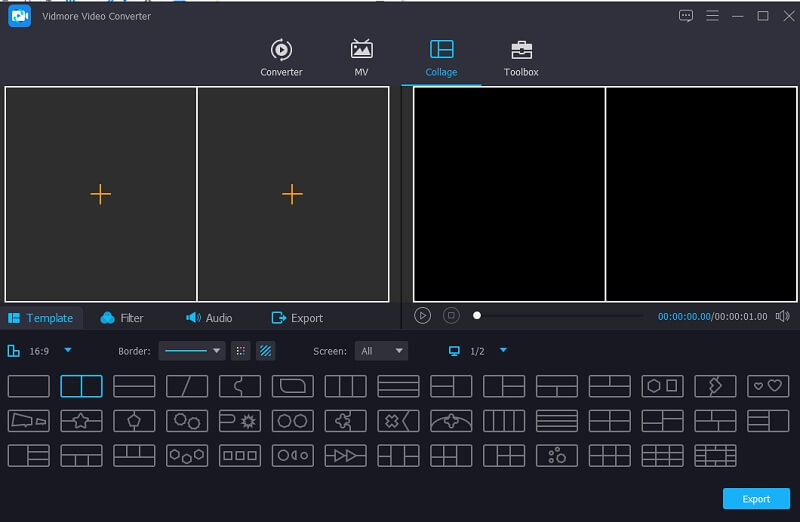
Μόλις βρεθείτε στο Κολάζ Windows, μπορείτε να προσθέσετε το βίντεο που θέλετε να τοποθετήσετε δίπλα-δίπλα. Πατήστε το Συν εικονίδιο που θα δείτε στο κέντρο κάθε κολάζ.
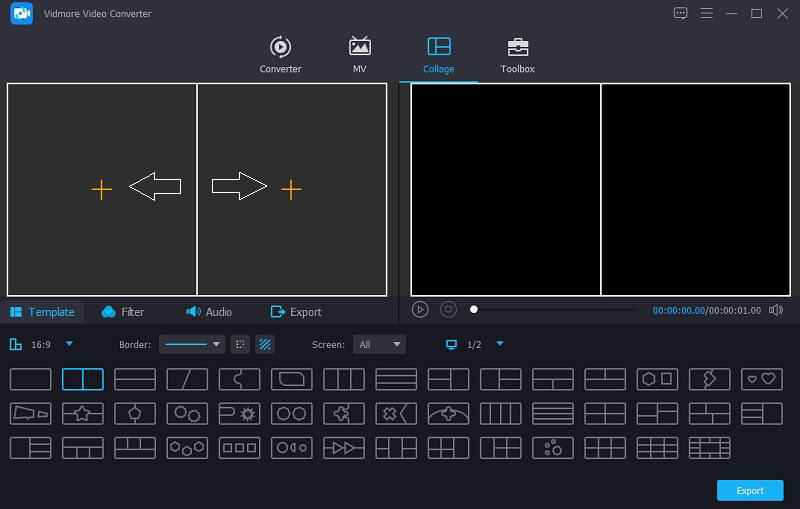
Βήμα 3: Τοποθετήστε τα βίντεο δίπλα δίπλα
Μόλις προσθέσετε τα βίντεο κλιπ στο κολάζ, μπορείτε τώρα να το επεξεργαστείτε κάνοντας κλικ στο Αστέρι εικονίδιο μπροστά από το βίντεο κλιπ.
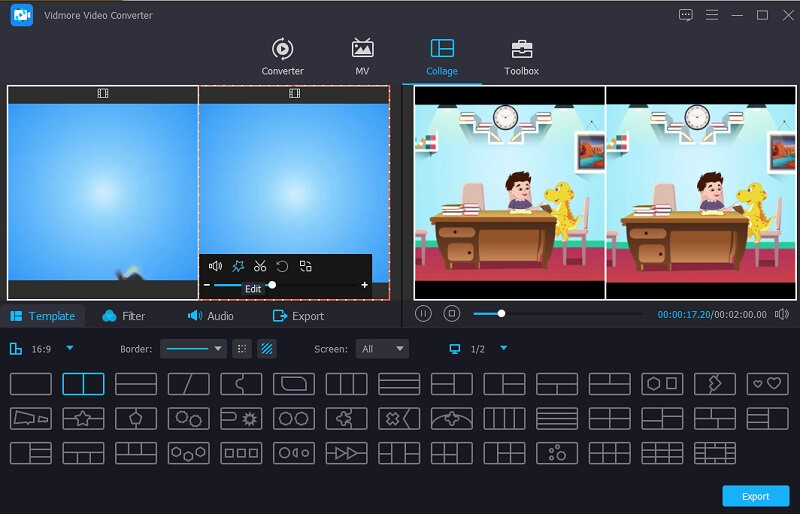
Μόλις βρεθείτε στο Περιστροφή και περικοπή ενότητα, μπορείτε τώρα να βάλετε το βίντεο δίπλα-δίπλα κάνοντας κλικ στο Αναστροφή κουμπί. Πάτα το Εντάξει κουμπί μόλις λάβετε τη σωστή αναλογία των βίντεό σας.
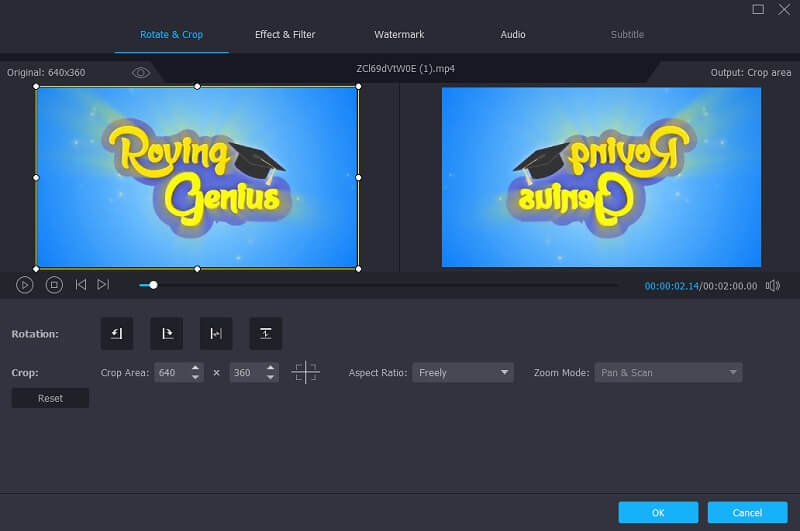
Βήμα 4: Εξαγωγή του βίντεο δίπλα-δίπλα
Αφού τοποθετήσετε το βίντεο δίπλα-δίπλα, κάντε κλικ στο Εξαγωγή κουμπί στο κάτω μέρος της οθόνης. Στη συνέχεια θα εμφανιστεί ένα άλλο παράθυρο. Κάντε κλικ στο Ξεκινήστε την εξαγωγή για να ξεκινήσει η διαδικασία εξαγωγής των βίντεο.
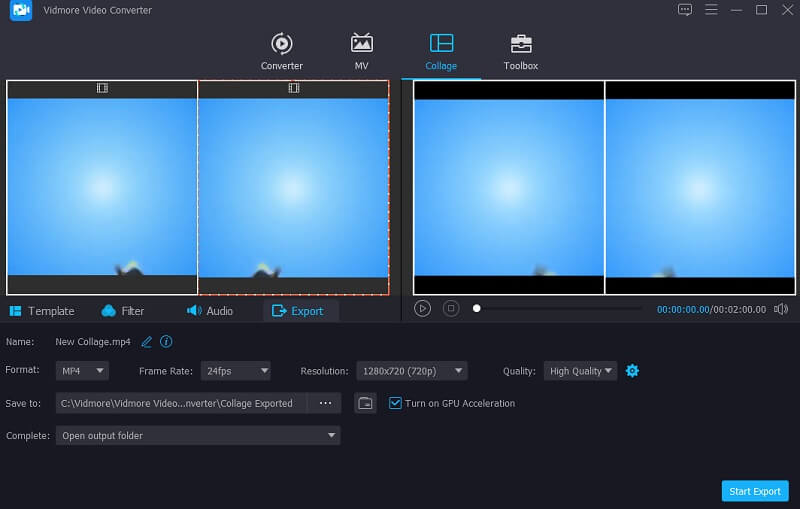
2. Kapwing
Αν ασχολείστε με την ηλεκτρονική επεξεργασία βίντεο, το Kapwing είναι επίσης μια καλή επιλογή. Είναι πρόγραμμα επεξεργασίας εικόνων και βίντεο, αλλά όχι μόνο αυτό, είναι επίσης κατασκευαστής GIF! Το Kapwing επιτρέπει στους χρήστες να δημιουργούν πιο συναρπαστικά βίντεο κλιπ που μπορούν να μοιραστούν στο διαδίκτυο. Αυτή η διαδικτυακή πλατφόρμα είναι δωρεάν για χρήση και μπορείτε να τη χρησιμοποιήσετε είτε χρησιμοποιείτε συσκευές Mac είτε Windows. Ένα άλλο ενδιαφέρον γεγονός σχετικά με αυτό το εργαλείο είναι ότι μπορείτε να το χρησιμοποιήσετε δωρεάν.
Ας υποθέσουμε ότι έχετε προηγούμενες γνώσεις σχετικά με την επεξεργασία εφαρμογών. Σε αυτήν την περίπτωση, αυτό το εργαλείο είναι καλό για εσάς, επειδή η διεπαφή του δεν είναι φιλική για χρήστες πράσινων χεριών. Αν θέλετε να μάθετε πώς να βάζετε βίντεο δίπλα-δίπλα χρησιμοποιώντας αυτό το διαδικτυακό πρόγραμμα, εδώ είναι μια απλή επισκόπηση του πώς να το κάνετε.
Βήμα 1: Μεταβείτε στον κύριο ιστότοπο του Kapwing και μόλις βρεθείτε στον κορυφαίο ιστότοπο της σελίδας, κάντε κλικ στο Ξεκίνα το κουμπί στη συνέχεια, πατήστε το Αρχή με ένα κενό κουμπί καμβά.
Βήμα 2: Μετά από αυτό, κάντε κλικ στο Μεταφόρτωση κουμπί που βρίσκεται στο επάνω μέρος της σελίδας για να προσθέσετε τα βίντεο που θέλετε να βάλετε δίπλα-δίπλα. Αφού τα ανεβάσετε με επιτυχία, μπορείτε πλέον να τα εντοπίσετε δίπλα-δίπλα στο Χρονοδιάγραμμα. Απλώς πρέπει να προσαρμόσετε τα μεγέθη τους και να κλειδώσετε την αναλογία διαστάσεων τους για να αποφύγετε τις αλλαγές στο εύρος των βίντεο κλιπ σας.
Βήμα 3: Μόλις ολοκληρώσετε την τοποθέτηση του βίντεό σας δίπλα-δίπλα, πρέπει να κάνετε κλικ στο Εξαγωγή κουμπί στο επάνω μέρος της οθόνης.
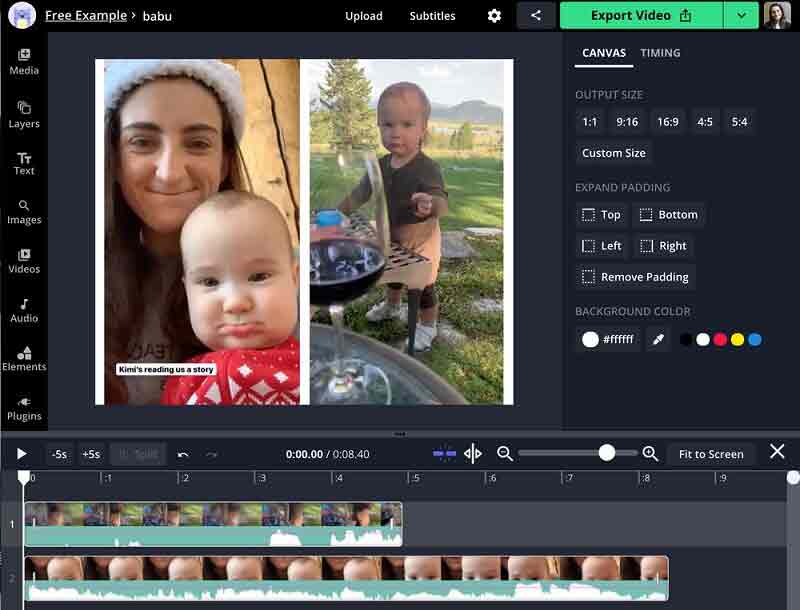
Μέρος 2. Ποια είναι η διαφορά μεταξύ PIP και PBP
Εάν θέλετε να μάθετε την πραγματική διαφορά μεταξύ του PIP και του PBP, πρέπει να γνωρίζετε τον ορισμό τους. Το PIP είναι επίσης γνωστό ως Picture in Picture. Κάποιοι το αποκαλούν επικάλυψη βίντεο. Είναι ένας τύπος εφέ βίντεο όπου τοποθετείτε ταυτόχρονα διαφορετικά βίντεο στην οθόνη. Η δομή του βίντεο Picture in Picture είναι ότι το ένα βίντεο είναι μεγαλύτερο από το άλλο. Χρησιμοποιείται συνήθως, κυρίως ζωντανή ροή ή ένα απλό βίντεο αντίδρασης. Συνήθως, το PIP χρησιμοποιείται από vlogger και gamers. Από την άλλη πλευρά, η έννοια του PBP είναι Picture by Picture. Η λειτουργία Picture by Picture διαιρεί την οθόνη στη μέση και εμφανίζει την έξοδο από δύο διαφορετικές συσκευές πηγής στην αριστερή και στη δεξιά πλευρά της οθόνης ταυτόχρονα χρησιμοποιώντας τη λειτουργία Picture by Picture.
Περαιτέρω ανάγνωση:
Βάλτε δύο βίντεο δίπλα-δίπλα χρησιμοποιώντας αυτά τα πέντε χαξ
Κορυφαίοι 5 αποτελεσματικοί τρόποι για να δημιουργήσετε ένα βίντεο σε πολλές οθόνες
Μέρος 3. Συχνές ερωτήσεις σχετικά με την τοποθέτηση βίντεο δίπλα-δίπλα
Πώς να βάλετε βίντεο δίπλα-δίπλα σε ένα iPhone;
Πρώτα, κατεβάστε την εφαρμογή iMovie στη συσκευή σας iPhone και δημιουργήστε ένα νέο έργο. Μετά από αυτό, επιλέξτε τα δύο βίντεο που θέλετε να βάλετε δίπλα-δίπλα. Τέλος, ενεργοποιήστε την επεξεργασία βίντεο κάνοντας κλικ στην έλλειψη και, στη συνέχεια, κάνοντας κλικ στο εικονίδιο Split Screen στην κάτω γωνία της οθόνης. Μόλις ολοκληρώσετε την τοποθέτηση του βίντεο δίπλα-δίπλα, κάντε κλικ στο κουμπί Τέλος και, τέλος, κάντε κλικ στο κουμπί Αποθήκευση.
Μπορώ να βάλω βίντεο δίπλα-δίπλα στο Android;
Σίγουρα ναι! Τα προγράμματα επεξεργασίας βίντεο θα σας βοηθήσουν να βάλετε το βίντεό σας δίπλα-δίπλα στο Android. Μερικά από αυτά είναι το PicPlayPost Movie Video Editor, το Vidstitch και το Acapella.
Γιατί δεν μπορώ να εξαγάγω τα βίντεό μου δίπλα-δίπλα στο Kapwing;
Μερικές φορές, μπορεί να οφείλεται στο ότι το βίντεο ξεπέρασε το όριο των επτά λεπτών. Δεδομένου ότι τα διαδικτυακά εργαλεία έχουν περιορισμούς, εξακολουθεί να συνιστάται η χρήση του λογισμικού. Με αυτό, το Vidmore Video Converter είναι μια εξαιρετική επιλογή.
συμπέρασμα
Ορίστε το! Η παραπάνω ανάρτηση θα σας δώσει γνώσεις σχετικά πώς να βάζετε βίντεο δίπλα-δίπλα. Συγκεντρώσαμε το πρόγραμμα που μπορείτε να χρησιμοποιήσετε online και offline. Δεν θα χρειαστεί να ξοδεύετε ώρες στο διαδίκτυο για να βρείτε το κατάλληλο πρόγραμμα επεξεργασίας βίντεο που θα σας βοηθήσει να βάλετε τα βίντεο δίπλα-δίπλα. Γιατί τα συγκεντρώσαμε ήδη σε αυτή την ανάρτηση. Αλλά μιλώντας για ένα πρόγραμμα επεξεργασίας βίντεο με φιλική διεπαφή και αξίζει τον κόπο να το χρησιμοποιήσετε, ο Vidmore Video Converter είναι αυτός!


